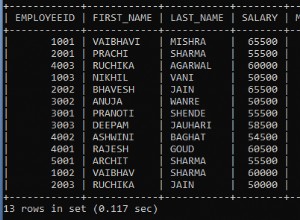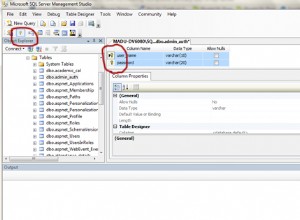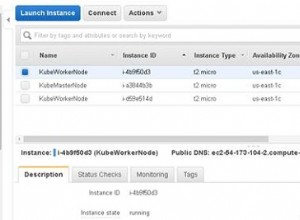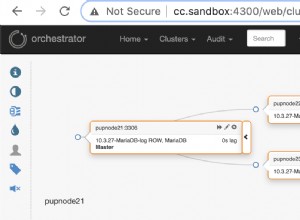O servidor de banco de dados MySQL é um dos servidores de banco de dados de código aberto mais populares comumente usados no desenvolvimento de aplicativos da Web. Este documento fornece um guia passo a passo para instalar o MySQL no Windows. Abrange os detalhes de configuração também com captura de tela
Iniciando o download
1.Vá para http://dev.mysql.com/downloads/installer/.
2.Clique no botão Download.
3. Role para baixo até a seção Servidor de banco de dados MySQL e clientes padrão e Selecione a versão de produção mais recente
3. Salve o arquivo do instalador em seu sistema.
Iniciando a instalação
Após a conclusão do download, execute o instalador da seguinte forma:
1.Clique com o botão direito do mouse no arquivo de instalação baixado (por exemplo, mysql-5.1.67-winx64.msi) e clique em Executar.
O MySQL Installer é iniciado .
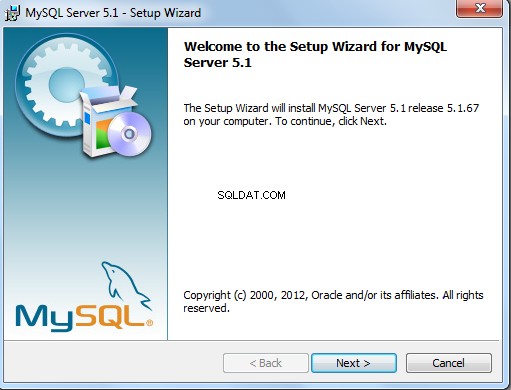
2. No painel de boas-vindas, selecione Avançar para continuar
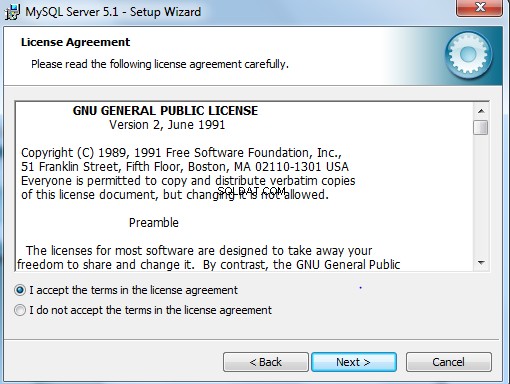
3. No painel License Information, revise o contrato de licença, clique na caixa de seleção de aceitação e clique em Avançar.
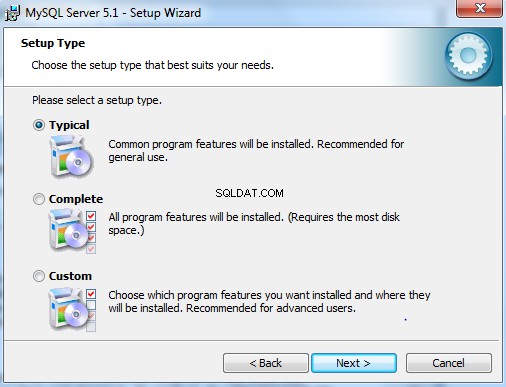
4.No painel Tipo de Configuração, escolha a opção Típica e clique em Avançar.
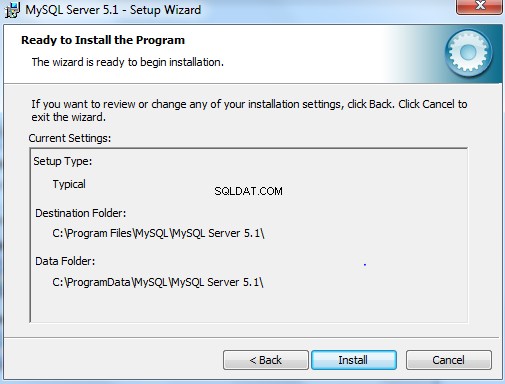
5.Na janela Pronto para instalação, clique em Instalar

6) A instalação será iniciada.
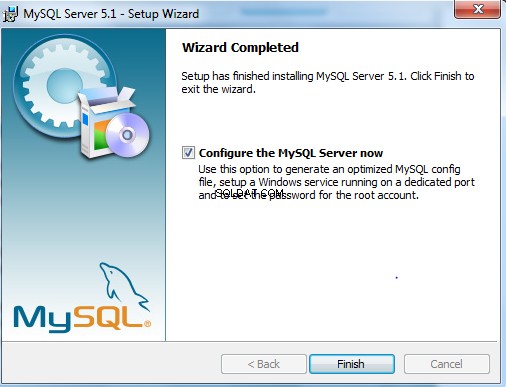
7) Quando a instalação do servidor for concluída com sucesso, a mensagem informativa aparecerá no painel Instalação. Certifique-se de que a caixa de seleção Configurar o servidor mysql agora esteja marcada e clique em concluir
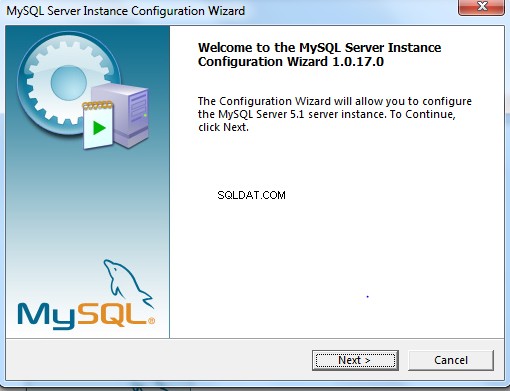
8. No painel Configuração, clique em Avançar.
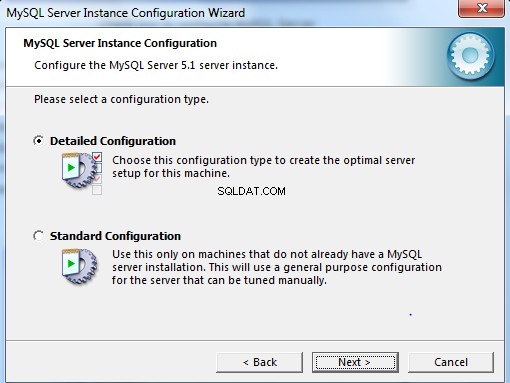
9) Na página de configuração da instância do servidor MYsql, escolha Configuração detalhada
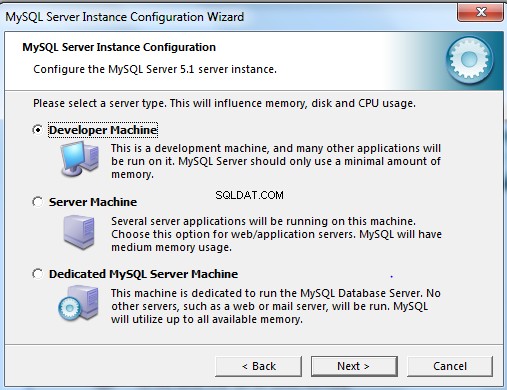
10.. Selecione a opção Máquina de Desenvolvimento.
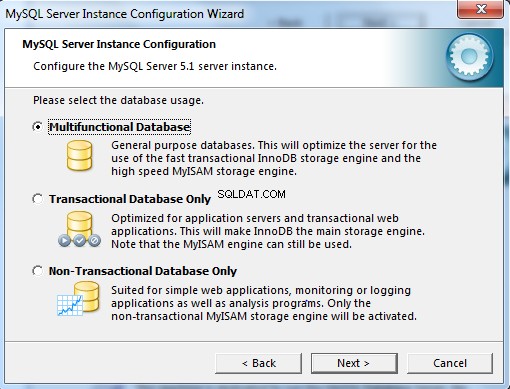
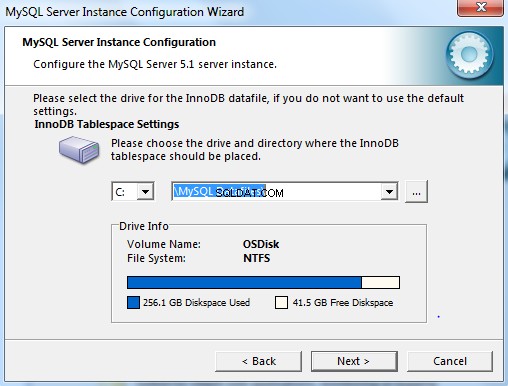
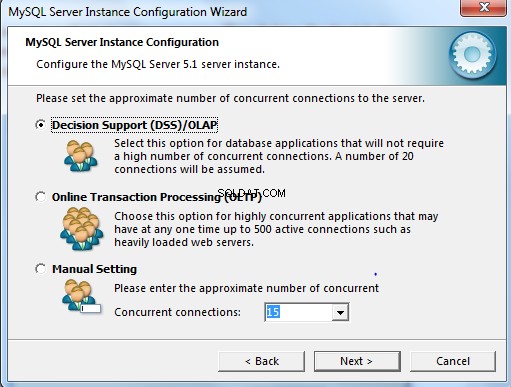
11) Escolha Multifuncional, localização dos arquivos de dados e Suporte à decisão nas próximas três telas
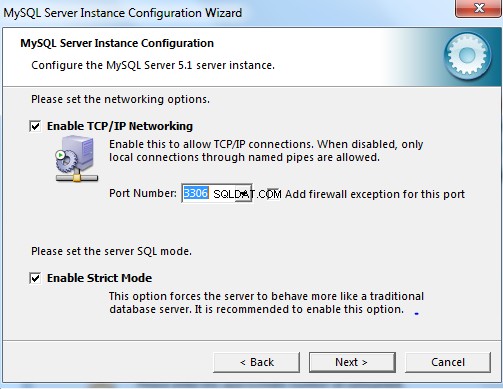
12) Habilite a rede TCP/IP. Certifique-se de que a caixa de seleção esteja marcada e especifique o número da porta. A configuração padrão é 3306 – deixe-a inalterada se não houver motivo especial para alterá-la. Abra a porta do Firewall para acesso à rede. Selecione para adicionar exceção de firewall para a porta especificada. Clique em Avançar.
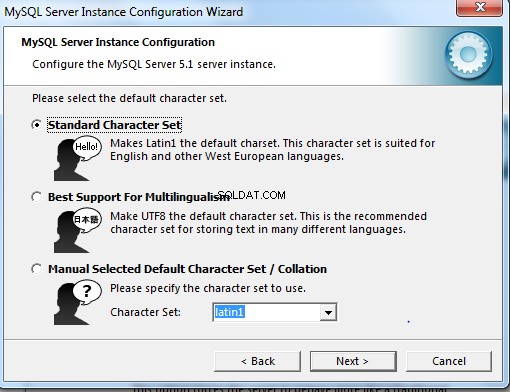
13) Escolha o conjunto de caracteres padrão
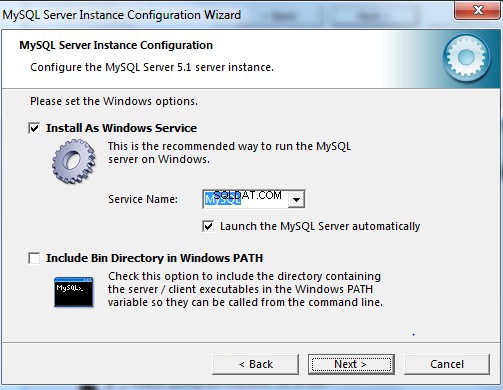
14) Verifique o serviço Instalar como Windows
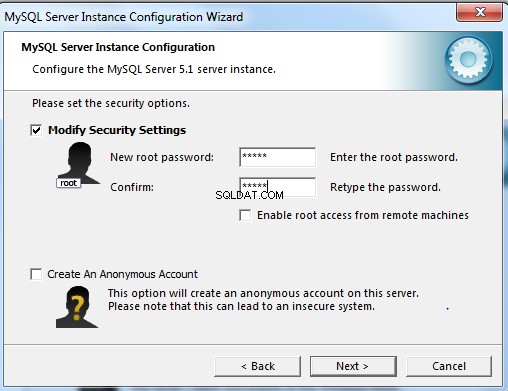
15) defina as seguintes opções:-Root Account Password.
Nota:O usuário root é um usuário que tem acesso total ao servidor de banco de dados MySQL – criando, atualizando e removendo usuários e assim por diante. Lembre-se da senha de root – você precisará dela mais tarde ao criar um banco de dados de amostra.
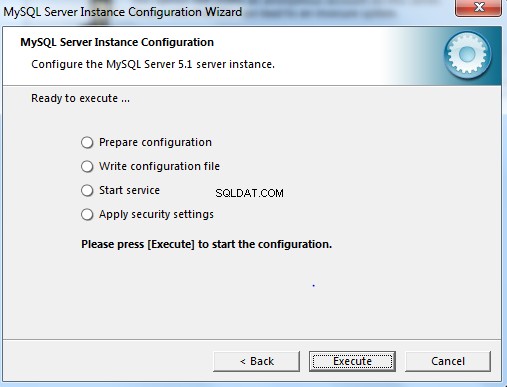
16) Clique em Executar para iniciar a configuração
Quando a configuração for concluída com sucesso, a mensagem de informação aparecerá no painel Complete. Clique em Concluir. Para verificar se a instalação foi concluída com êxito, execute o Gerenciador de Tarefas. Se o MySQLd-nt.exe estiver na lista de Processos – o servidor de banco de dados está em execução.
Agora que o banco de dados está pronto, podemos nos conectar a ele com o cliente de linha de comando mysql com a senha que você definiu para root
Agora, você está conectado ao servidor MySQL e pode executar todo o comando SQL no prompt mysql> da seguinte forma:
mysql> MOSTRAR BANCOS DE DADOS;
+———-+
| Banco de dados |
+———-+
| mysql |
| teste |
+———-+
2 linhas no conjunto (0,13 seg)
Espero que você goste do artigo sobre Guia passo a passo para instalar o MySQL no Windows . Forneça o feedback